Как да настроите вашия Smart TV за Samsung, за да използвате MediaStreamer
Този урок ще ви покаже как да настройте MediaStreamer на вашия смарт телевизор Samsung. MediaStreamer може да подобри вашето поточно преживяване онлайн, но не предоставя предимствата на криптирането на VPN.
Забележка: Този урок е написан с помощта на Smart TV от серия Samsung 5500. Стъпките за промяна на DNS трябва да са подобни на повечето Smart телевизори на Samsung.
Вземете вашето DDNS име на хост
За да използвате MediaStreamer гладко, първо трябва да получите име на DDNS хост. Името на DDNS хост предоставя фиксирана референтна точка, която позволява на ExpressVPN да разпознае вашето устройство като отговарящо на достъпа до MediaStreamer, дори ако вашият IP адрес непрекъснато се променя от вашия доставчик на интернет услуги.
Отидете на https://www.dynu.com и кликнете Създай акаунт.

Създайте своя акаунт, за да получавате имейл за потвърждение на акаунта от Dynu.
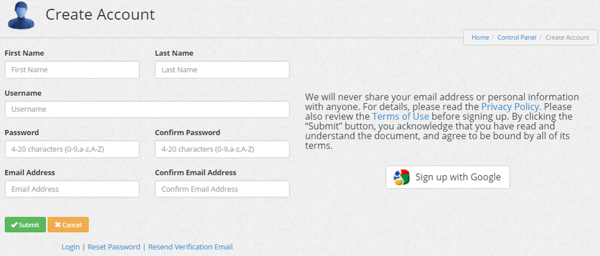
Отворете връзката в имейла за потвърждение след това влезте в акаунта си на https://www.dynu.com и изберете DDNS услуги.
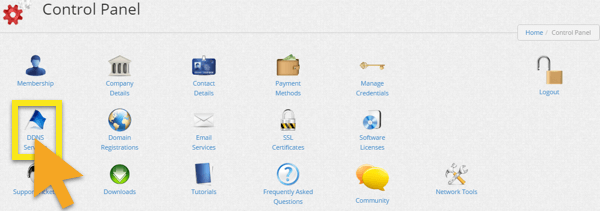
Кликнете върху + Добави за добавяне на DDNS услуга.

Ако вече нямате име на хост, въведете желаното име на хост в Вариант 1 и щракнете + Добави. Това е препоръчителната опция за потребители, които не са запознати с имената на домейни.
Ако вече имате собствено име на домейн, въведете вашето име на домейн във вариант 2 и щракнете + Добави.

След като сте готови, ще видите името на хоста си и текущия си публичен IP адрес. Уверете се, че настройките в средата са обърнати OFF и щракнете Запази. Ако обаче искате да получавате известия по имейл от Dynu, задайте Известие по имейл да се НА.

След това следвайте това ръководство, за да настроите услугата Dynu DDNS на вашия рутер (забележете: не всички марки рутери се поддържат).
И това е! Вашето име на DDNS хост е настроено и готово за използване!
Как да регистрирате име на хост в expressvpn.com
Впиши се към вашия акаунт, използвайки имейл адреса и паролата си.
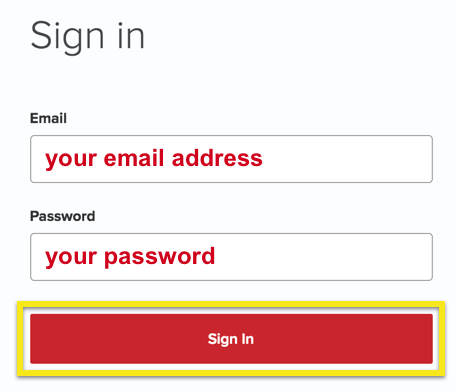
Изберете Настройки на DNS наляво.
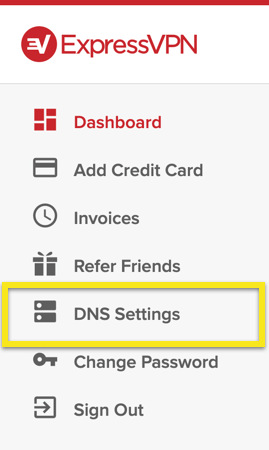
при Динамична DNS регистрация, въведете името на хоста, който искате да регистрирате, и щракнете Запазване на име на хост.
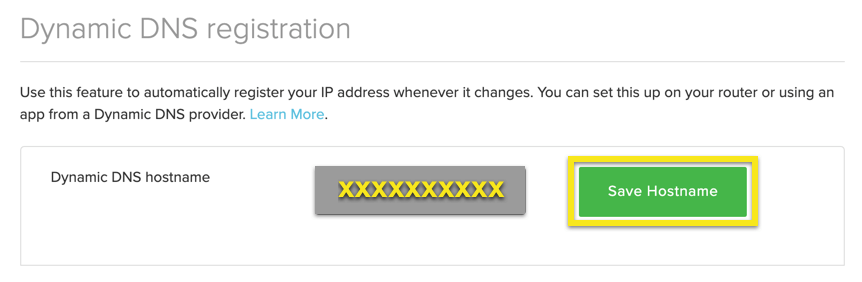
След приключване на процеса ще видите индикация, че името на хоста е актуализирано.
Забележка: Може да отнеме до 10 минути за ExpressVPN да открие промяната на IP.
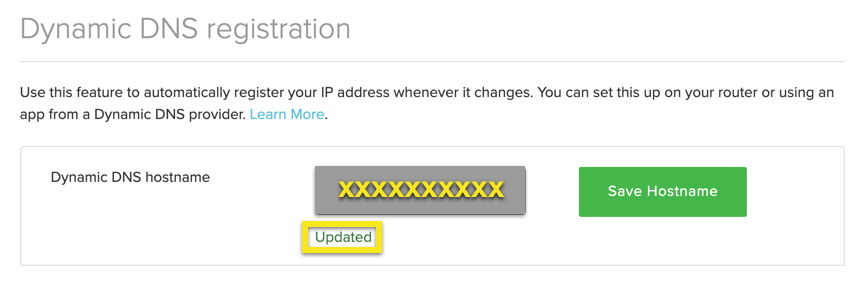
Намерете адреса на сървъра на MediaStreamer
След като регистрирате името на своя хост на DDNS, вие сте готови да конфигурирате своя Smart TV Samsung с адрес на сървъра на MediaStreamer на ExpressVPN.
За да намерите адреса на ExpressVPN MediaStreamer, уверете се, че сте влезли в профила си в ExpressVPN.
Изберете Настройте ExpressVPN, след това отидете до MediaStreamer секция. Адресите на ExpressVPN MediaStreamer са изброени там.
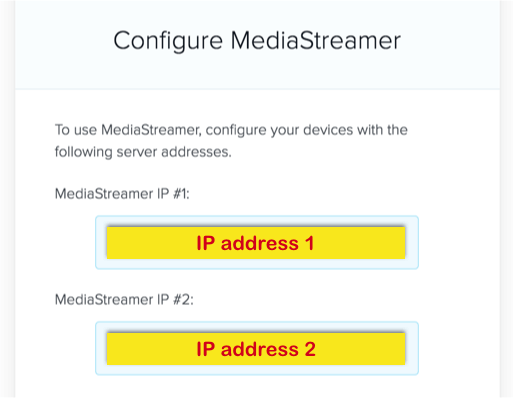
Достъп до състоянието на мрежата
Щракнете върху МЕНЮ бутон на вашето дистанционно управление.
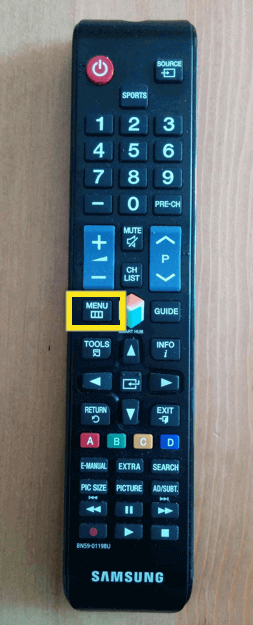
От менюто на телевизора отворете мрежа и щракнете ENTER (![]() ) на дистанционното.
) на дистанционното.
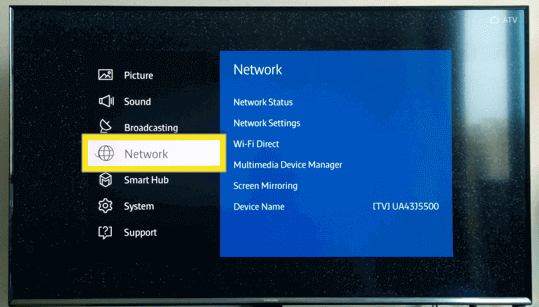
Под „Мрежа“ отидете на Състояние на мрежата и щракнете ENTER (![]() ) на дистанционното.
) на дистанционното.
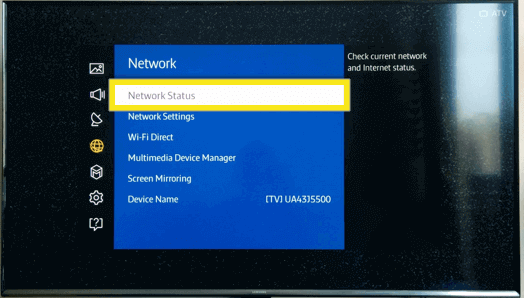
Достъп до настройките на IP
Изчакайте телевизора да провери вашата интернет връзка.
След като приключи, телевизорът трябва да изброява няколко опции на екрана. Навигирайте до IP настройки и натиснете ENTER (![]() ) на дистанционното.
) на дистанционното.
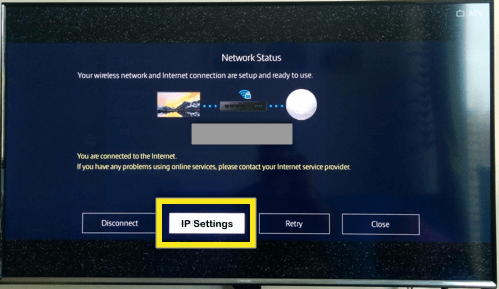
Променете настройките на DNS
В менюто IP настройки отворете DNS настройка и щракнете ENTER (![]() ) на дистанционното.
) на дистанционното.
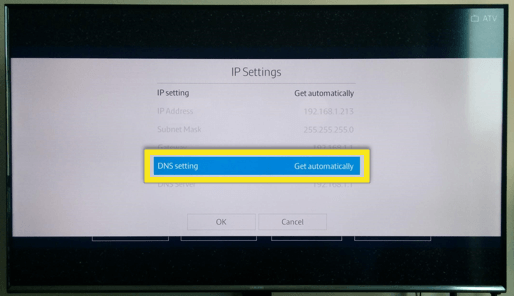
Изберете Въведете ръчно.
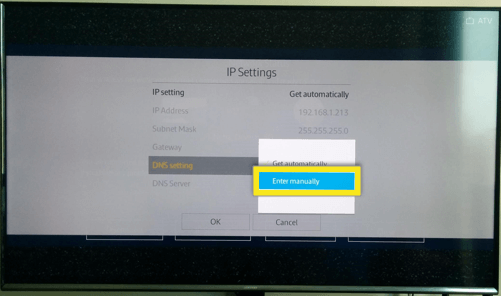
Влез в Адрес на сървъра на MediaStreamer открихте по-горе.
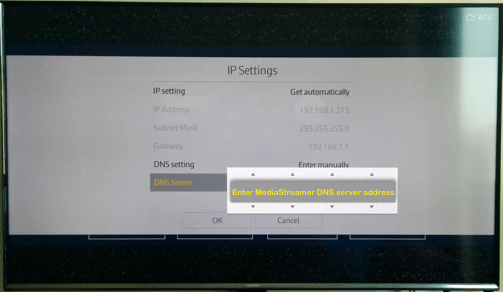
След като въведете новия DNS адрес, щракнете ENTER (![]() ) на дистанционното, за да запазите настройките. След това отидете до Добре и щракнете ENTER (
) на дистанционното, за да запазите настройките. След това отидете до Добре и щракнете ENTER (![]() ) на дистанционното.
) на дистанционното.
Проверете успеха на връзката
Изчакайте, докато телевизорът отново провери вашата интернет връзка.
Ако сте въвели адреса на DNS сървъра неправилно, телевизорът ще ви извести, че няма интернет връзка. Ако е така, повторете стъпка 3 по-горе.
Ако сте въвели правилния адрес на DNS сървъра, трябва да видите следното съобщение: Свързани сте с Интернет.
Навигирайте до Близо и щракнете ENTER (![]() ) на дистанционното.
) на дистанционното.
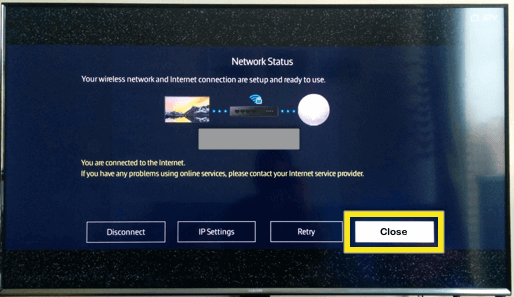
Възстановете настройките на DNS
За да възстановите първоначалните си настройки на DNS, повторете стъпка 3 по-горе, но изберете Вземете автоматично в настройките на DNS.

17.04.2023 @ 15:49
на сървъра на MediaStreamer правилно, телевизорът трябва да покаже, че връзката е успешна. Ако все още имате проблеми, опитайте да рестартирате телевизора и да проверите настройките отново. Възстановете настройките на DNS Ако искате да възстановите настройките на DNS на вашия Smart TV Samsung, отидете в менюто на IP настройките и изберете Автоматично. След това отидете до Добре и щракнете ENTER () на дистанционното. Това ще възстанови настройките на DNS на вашия телевизор към тези на вашия доставчик на интернет услуги. Всичко това е много полезна информация, която ще ви помогне да настроите MediaStreamer на вашия Smart TV Samsung. Благодаря за това!